Comment utiliser le nouveau système Mac OS X 10.11 de Mac OS X d'OS X, El Capitan introduit une foule de nouvelles fonctionnalités, dont la gestion des fenêtres à vue partagée. Oui, c'est vrai, OS X vous donne finalement la possibilité de répartir votre Windows uniformément sur votre écran, tout comme Windows.

Alors, comment l'utilisez-vous? ?
Vous pourrez diviser vos fenêtres OS X Finder en cliquant sur le bouton de la fenêtre verte (normalement utilisé pour redimensionner les fenêtres au maximum) jusqu'à ce que la moitié de l'écran devienne bleu translucide, indiquant où vous pourrez laisser tomber la fenêtre en place.
Notez que vous pouvez choisir le bord gauche ou droit, c'est entièrement à vous.
Une fois que vous placez votre fenêtre, dans ce cas une vue du Finder, vous verrez vos fenêtres restantes (dans Mission Control) , que vous pouvez choisir de partager à côté de lui. À ce stade, si vous ne voulez pas continuer, vous pouvez cliquer n'importe où en dehors d'une fenêtre et cela retournera vos fenêtres à leur disposition d'origine.
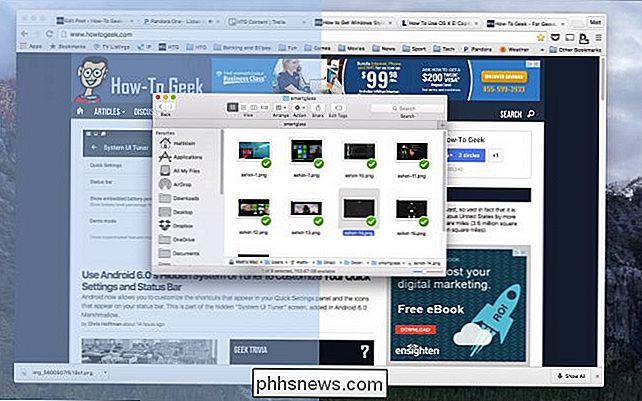
Ici, nous avons ouvert Messages et Chrome. Lorsque vous passez la souris sur Chrome comme pour le choisir, une bordure bleue luit autour de lui.
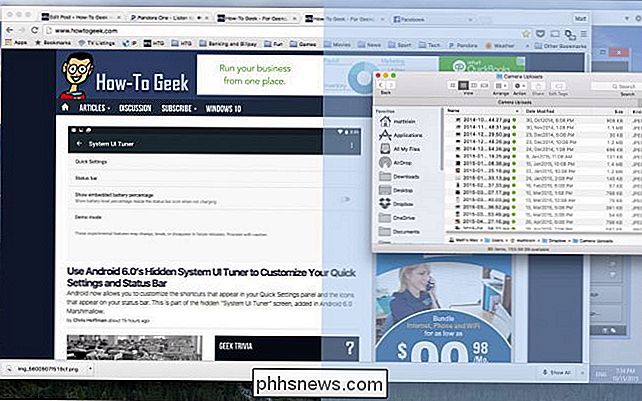
Cliquez sur la fenêtre de votre choix et elle se mettra en place à côté de l'autre.
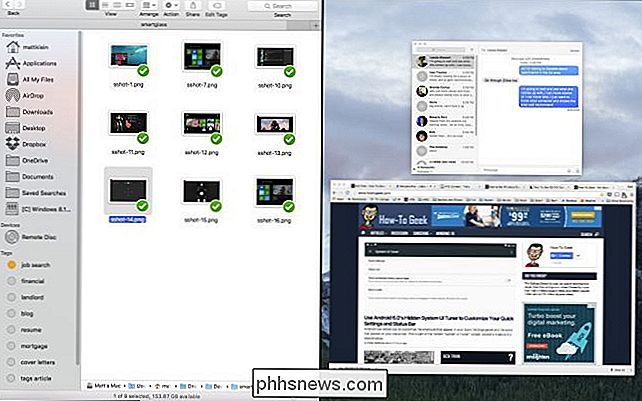
Si vous souhaitez redimensionner les fenêtres, ligne noire épaisse entre eux et faites-les glisser aux tailles que vous voulez. Lorsque vous redimensionnez, la nouvelle, deuxième fenêtre apparaît brumeuse.
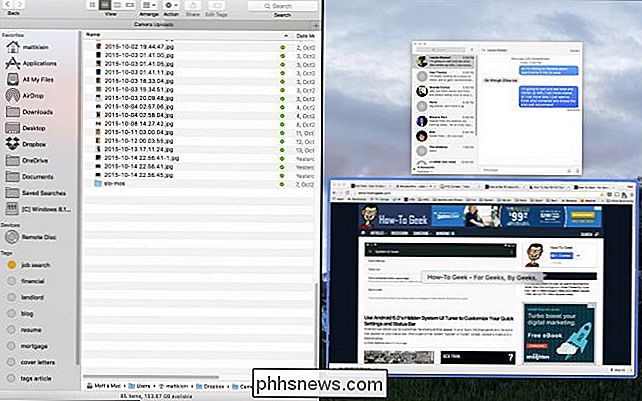
Pour échapper à cette disposition, cliquez à nouveau sur le bouton vert. Quelle que soit la fenêtre sur laquelle vous cliquez, le focus sera rétabli sur cette fenêtre.
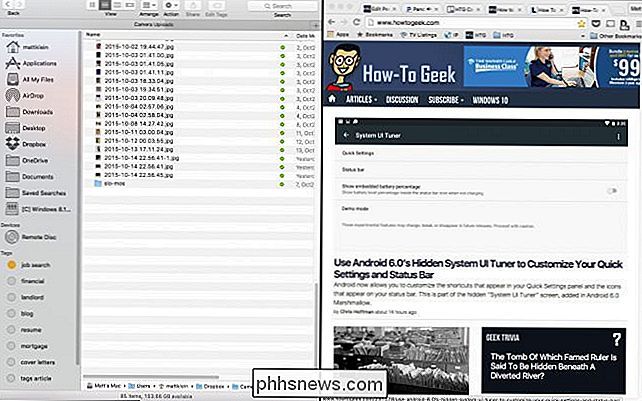
Notez que s'il n'y a pas d'autre fenêtre à accrocher, un message s'affichera dans l'espace vide du bureau pour vous indiquer "No Windows disponible". les bonnes nouvelles sont que cette fonctionnalité existe dans OS X maintenant. La réalité cependant, au moins à ce stade, est que toute l'exécution est assez rudimentaire, mais elle est très prometteuse. En outre, certaines applications peuvent ne pas fonctionner avec cette fonctionnalité. C'est tout à fait un booster de productivité, bien que la méthode Windows de faire glisser les fenêtres vers l'écran soit beaucoup plus satisfaisante.
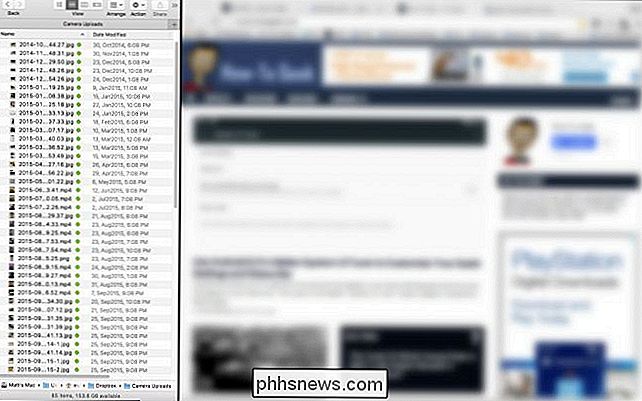
CONNEXION:
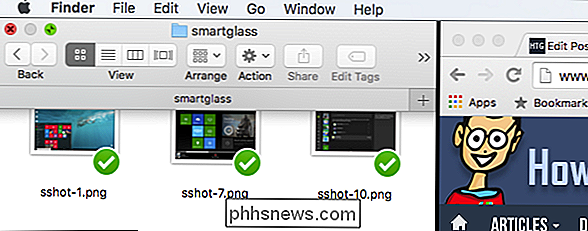
Comment obtenir Windows Style Window Snapping sur OS X dès maintenant
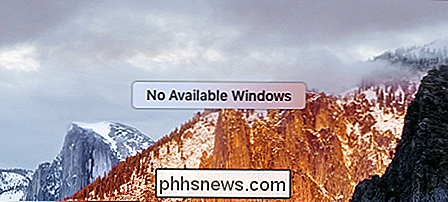
Si vous enclenchez une fenêtre, vous devez en choisir une autre à côté, ce qui est un peu contraignant. Sous Windows, vous pouvez toujours accéder à l'espace de bureau sous la fenêtre, ou accrocher un autre élément à côté de lui.
Peu importe, une fois que nous sommes habitués à la méthode OS X, nous sommes sûrs qu'elle deviendra presque naturelle. Si vous avez des questions ou des commentaires à propos de cet article, n'hésitez pas à laisser vos commentaires dans notre forum de discussion.

Les écouteurs circumauraux (ou, pour les écouteurs circumauraux dotés d'une terminologie) en deux saveurs primaires: open-back et closed-back. Avant de mettre de l'argent dans un joli casque, il est important de connaître la différence. Les écouteurs à dos ouvert sont conçus de manière à perforer la coque externe de l'oreille, généralement avec des découpes horizontales.

Désinstallez ou désactivez les plug-ins pour améliorer la sécurité de votre navigateur
Les plug-ins de navigateur sont la cible la plus importante de votre ordinateur. Java est un trou de sécurité béant, mais Flash a récemment vu un flot d'attaques de 0 jour. Il y a même eu une augmentation des attaques contre Silverlight. Ces plug-ins sont devenus moins nécessaires au fil du temps. Par exemple, YouTube a récemment déversé Flash, et Netflix a exporté Silverlight.


